
相信不少读者都试过手残误删档案,不小心格式化了 SD Card / HDD,很多人选择骂两句髒话便算,完全没想过这些档案能够被救回,笔者最近试用了 EaseUS 开发的 Data Recovery Wizard 档案救援工具,帮助用户从硬碟、记忆卡、USB 、数位相机、手机和其他储存装置中找回丢失或删除的文件、照片、音乐、音频、电子邮件等,只要 3 个步骤、轻鬆又简单。
EaseUS Data Recovery Wizard Professional
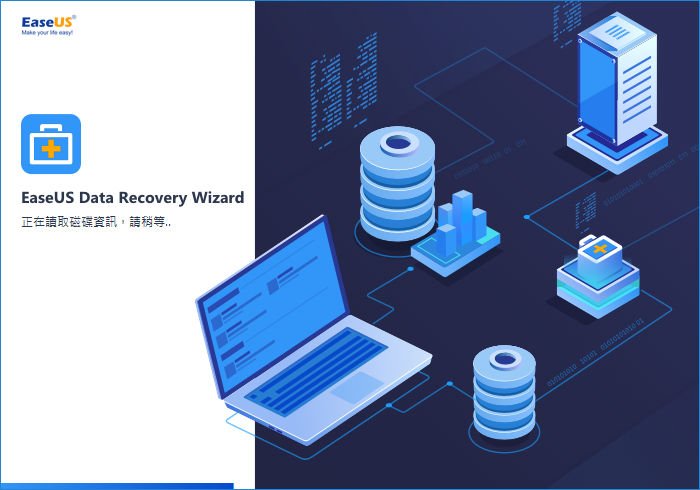
EaseUS Data Recovery Wizard
相信不少读者试过因手残误删档案,或是不小心把磁碟格式化,甚至是把磁碟分区删除了,当中有不少是重要资料,但大多数人都选择忍耐承受,没有想过这档案是可以被救回来的,直至最近使用了 EaseUS 推出的 Data Recovery Wizard 硬碟资料救援软体,才发现原来大部份误删的档案,被格式化的磁碟及被删的磁碟分区,都是有机会被救回来的。
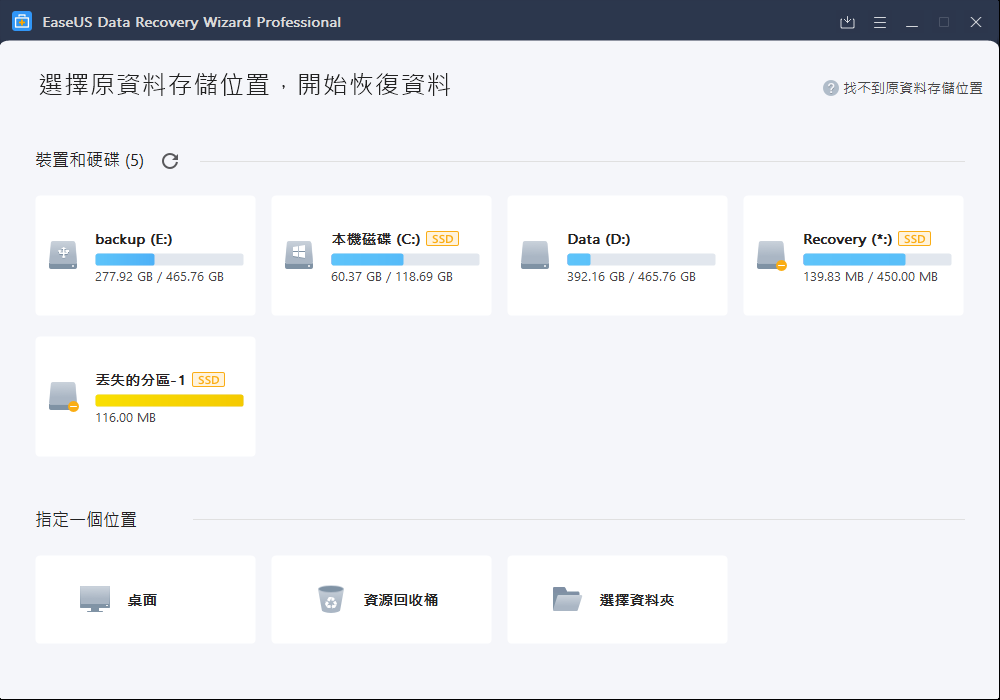
Data Recovery Wizard Professional 介面简洁直观
为何档案、磁碟分区被删、磁碟被格式化可以被救回呢?
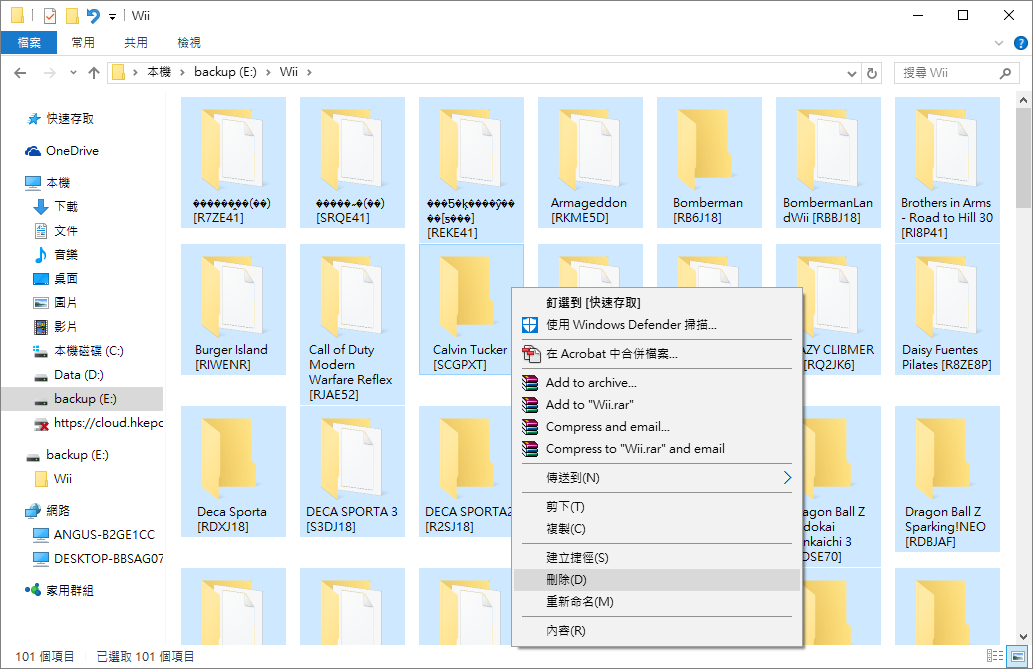
实测删除档案后使用 Data Recovery Wizard 进行档案救援
为了实测 EaseUS Data Recovery Wizard 档案救援功力,笔者将收藏的 101 个 Wii Game ISO 档案模拟误删,由于总容量高达 187.69GB 因此不会被放入资源回筒,会直接被系统永久删除。

选择被删资料的存储位置进行扫描
档案被误删后,可以看到 Backup E: 磁碟机的容量被释出了,要回复我的 Wii Game ISO,可以在 EaseUS Data Recovery Wizard 介面中,选择原资料存储位置,再按「扫描」开始恢复资料。

Data Recovery Wizard 会进行磁碟深层扫瞄
EaseUS Data Recovery Wizard 会进行「快速扫描」及「进阶扫描」,基本上所有刚被删除的档案都可以在快速扫描中被回复,如果找不到的话就需要等待进阶扫描的结果,扫描速度取决于磁碟的速度及 File Table 被删的档案数量。
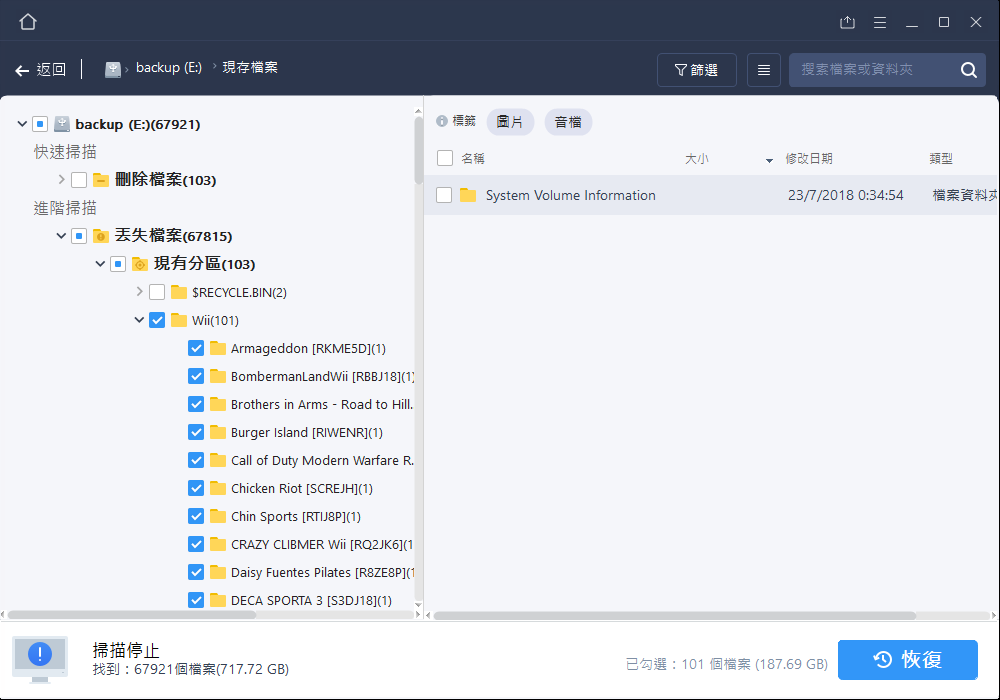
完成或停止描扫后,可以选择所需的档案进行恢复
完成扫瞄后,EaseUS Data Recovery Wizard 合共找到 67815 个丢失档案,笔者选取了刚刚被误删的 101 个 Wii Game ISO 档案,再按「恢复」。
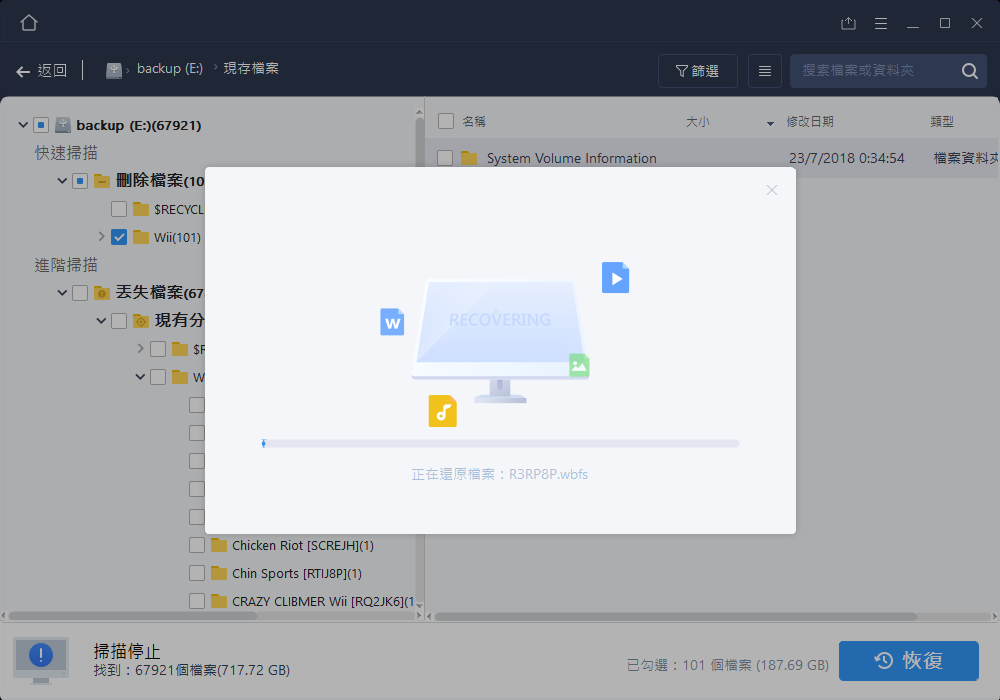
正在还原档案中需要耐心等候
提醒一下,请不要将恢复的档案选择放回原先删除档案的磁碟机,这会降低资料恢复的成功率,建议你找另一个磁碟机存放恢复档案,基本上只需要 3 个 Step 就能完成整个档案救援。

恢复完成,经测试所有档案均运作正常
整个档案救援过程大约需时 15 分钟,所有档案均成功恢复完成,经对比档案后 Wii ISO 档案均无异常,使用 EaseUS Data Recovery Wizard 过程顺畅简单,就算不是专业的进阶用家也能驾驭应付。
遗失磁碟分区中进行恢复
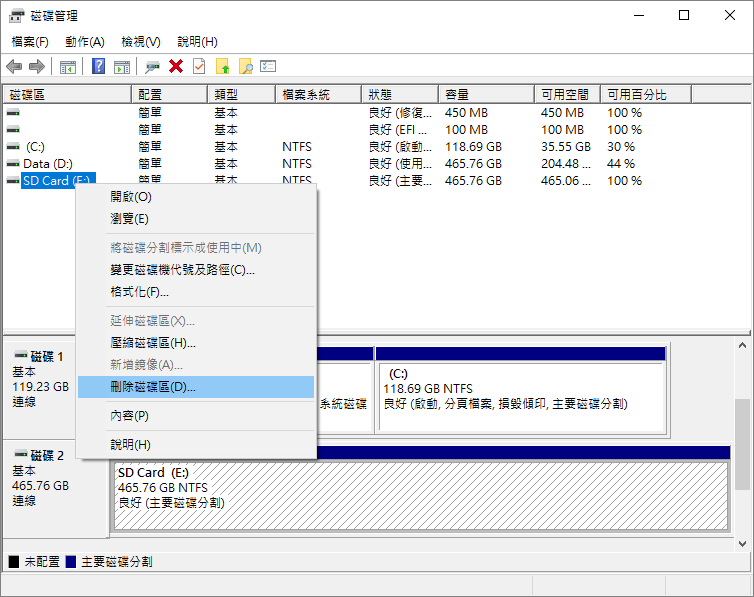
测试被删除的磁碟区中进行恢复
就算是格式化甚至整个磁区删除,也难不到 EaseUS Data Recovery Wizard SD 卡档案救援,一旦磁碟被格式化或磁区删除,紧记不要继续使用该磁碟,否则原有数据很可能会被覆盖,成功救回文件的机率将大大下降。

在介面中会出现「丢失的分区」
磁碟如被删除了的分区,会出现「丢失的分区」的选项,但整个档案方式并没有任何分别,用家还可以指定桌面、资源回收筒选择资料夹,相当方便
快速恢复删除照片/影片
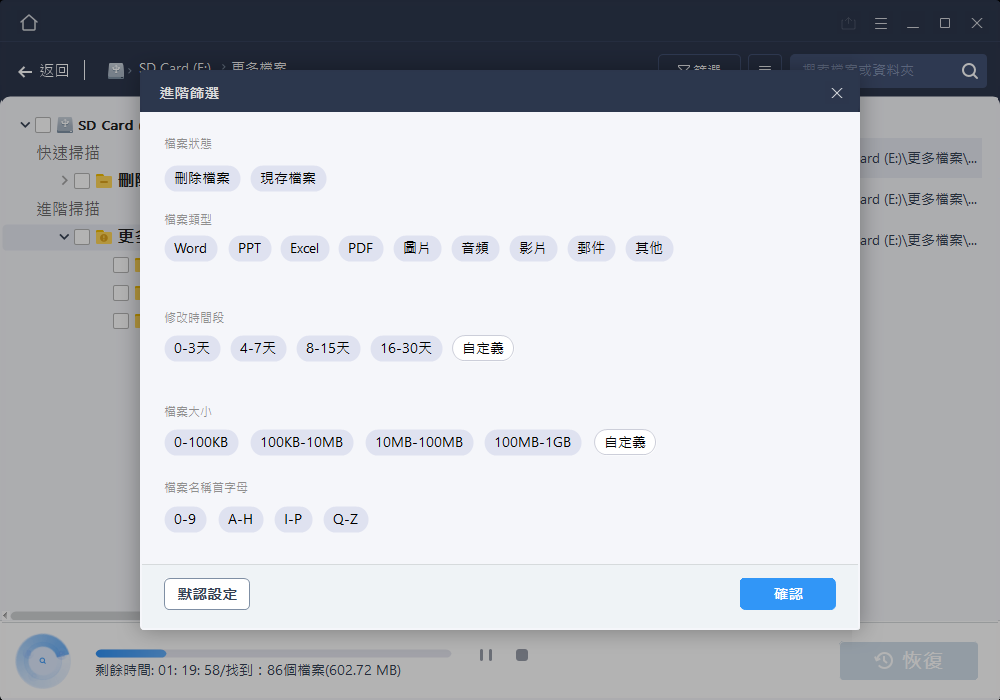
支援进阶籂选功能
对于要恢复特定档案类型时,用家可以在进阶籂选功能中作自订,提供档案类型、档案修改的时间段、档案大小及档案名首字母等选择,例如笔者想恢复删除照片,就在筛选列表中选择「图片」。

内建多媒体预览功能
用家如想在众多被删的档案找出其中数个档案,EaseUS Data Recovery Wizard 加入了媒体预览功能,支援 JPEG、TIF、PNG、MP4、MOV、AVI 等档案格式,用家可以先进行预览、再选择恢复那一张相片或影片,非常贴心。
EaseUS Data Recovery Wizard 官方下载页面︰
https://tw.easeus.com/data-recovery-software/data-recovery-wizard.html
EaseUS 最新举办了「黑色星期五」5 折优惠,由即日起至 12 月 1 日限定推出,多款精选软体限时下杀五折起,正打算购买相关软体的用家千万别错过!
「黑色星期五」5 折优惠活动网址:
https://tw.easeus.com/campaign/black-friday-deal.html
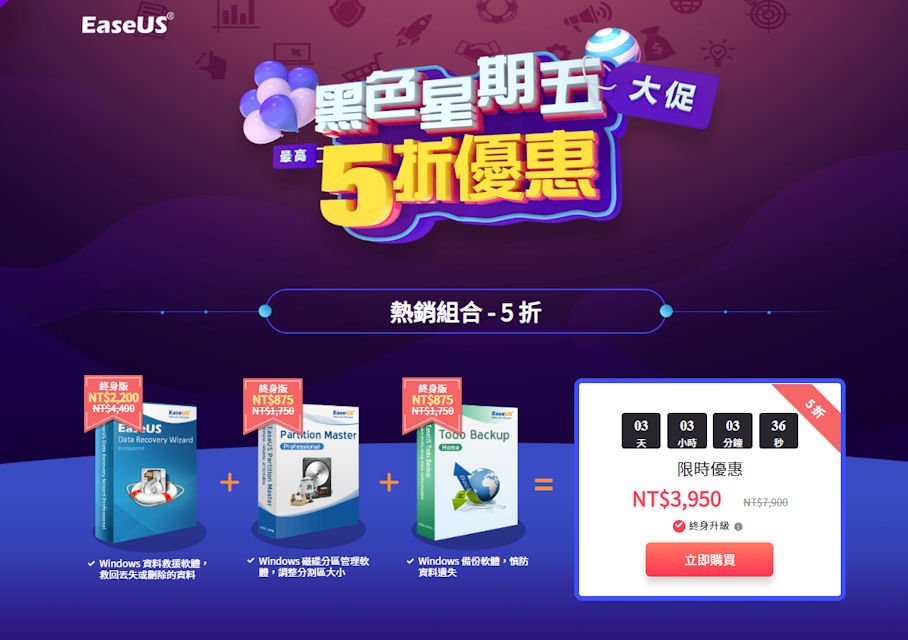
编辑评语︰
EaseUS Data Recovery Wizard 档案救援使用简单直观,图形化介面加上繁体中文支援,就算是一般用家都能轻鬆驾驭,试用版可恢复 2GB 档案资料,需要恢复更大量档案数据时再考虑购买专业版也未迟。
点击阅读全文

Agree Mp3 to Amr Converter(音频格式转换器)
17.7MM
下载
M
下载
6.0MM
下载